

Synaptics touchpad drivere bruges almindeligvis pûË desktops og laptops. Windows kan og installerer sine egne touchpad-drivere, men hvis en Synaptics-driver er tilgûÎngelig for dit system, er det en god idûˋ at installere det i stedet for at bruge den generiske, som Windows installerer. Chauffû¡rerne er stor for det meste, men de har en funktion kaldet SmartSense, som ikke for mange mennesker kan lide. SmartSense gû¡r det grundlûÎggende, sûË du ikke kan bevûÎge musemarkû¡ren, nûËr du skriver. Hvis du ikke kan lide funktionen og finder det, sûÎnker du dig, nûËr du arbejder, kan du deaktivere den.
Hvis du ikke bruger Synaptics-drivere, har du ikke SmartSense pûË dit system. For at kontrollere, om Synaptics-drivere er installeret pûË dit system, skal du ûËbne Kontrolpanel og gûË til Hardware og lyd. Klik her pûË musen. Hvis du ser en dedikeret fane til Synaptics-indstillinger, der normalt kaldes Clickpad-indstillinger, har du Synaptics-drivere installeret. Hvis du ikke ser fanen, bruger du generiske touchpaddrivere.
NûËr du har fundet ud af, hvilke touchpad-drivere du bruger, er det pûË tide at deaktivere SmartSense. Igen skal du ûËbne Kontrolpanel. I Windows 10 er den nemmeste mûËde at ûËbne Kontrolpanel pûË at bare skrive Kontrolpanel i Filutforsker. GûË til Hardware og lyd> Mus. PûË skûÎrmen Musindstillinger skal du gûË til fanen Synaptics-indstillinger og klikke pûË knappen "Klikfladens indstillinger".
Alternativt kan du muligvis se et dedikeret indstillingspanel til Synaptics pûË skûÎrmen Hardware og lyd i Kontrolpanel. Hvis du gû¡r det, skal du klikke pûË det i stedet for at gûË gennem musens indstillinger.
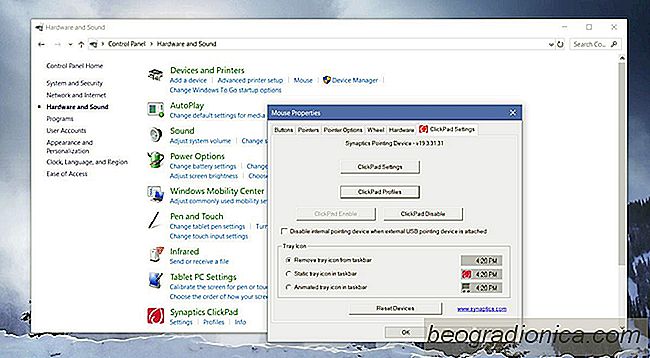
Se efter SmartSense i vinduet Synaptics. Det skal vûÎre under Pege og det burde vûÎre der, sûË lûÎnge du kû¡rer version 17 eller over af fû¡reren. Dobbeltklik pûË den.

SûËdan repareres manglende stereo mix eller wave-udgang i Windows
Din bûÎrbare computer eller skrivebord har evnen til at optage lyden, der kommer fra sine egne hû¡jttalere. Hvis du for eksempel har brug for at optage lyden af ããet Skype-opkald, kan du gû¡re det, men det krûÎver, at dit lydkort understû¡tter muligheden for det fû¡rste. Hvis du ikke har indstillingen Stereo Mix eller Wave Out i dit Sounds-vindue, kan det skyldes et chauffû¡rproblem, eller mûËske understû¡tter dit lydkort ikke det.

SûËdan overvûËger du 360 videoer i Windows 10 Via film og tv-appen
360 Vokser langsomt. BûËde Facebook og YouTube understû¡tter dette format, selvom kameraer til det ikke er almindelige. De er ogsûË meget dyre, sûË du kan nûÎppe se en enorm boom i 360-indhold. NûËr det er sagt, bliver 360 indhold, 3D indhold og Virtual Reality indhold presset hûËrdt af giganter som Facebook og Microsoft.